Subtitulación simplificada: su camino hacia vídeos accesibles
Añadir subtítulos a tus vídeos es esencial en los entornos de visualización actuales, diversos y poco sonoros. Pero, ¿cómo puede hacerlo de manera eficiente y eficaz? Ya sea que seas un creador de contenido o simplemente intentes hacer que tus vídeos personales sean más accesibles, esta guía te mostrará el camino. Analizaremos diferentes métodos, desde un sencillo software de edición de vídeo hasta prácticas herramientas en línea, y proporcionaremos consejos prácticos para incrustar subtítulos en tus archivos de vídeo.
Prepárate para superar los obstáculos más comunes con nuestros consejos de solución de problemas y aprende algunos trucos adicionales para que tus subtítulos destaquen. Al final de esta publicación, añadir subtítulos será otra habilidad en tu kit de herramientas de producción de vídeo. Empecemos de inmediato y pongamos en marcha esos subtítulos.
Método 1: uso de software de edición de vídeo
Paso 1: elige un programa de edición de vídeo

Al elegir un software de edición de vídeo para añadir subtítulos, es importante comparar las funciones y capacidades que ofrecen los diferentes programas. Esta es una tabla en la que se comparan varias plataformas de edición de vídeo populares para ayudarte a tomar una decisión informada:
Paso 2: Prepara tu archivo de subtítulos
.png)
Independientemente del software que elija, necesitará un archivo de subtítulos preparado, que normalmente se encuentra en formatos como .srt, .sub o .sbv. Estos archivos se pueden crear manualmente con un editor de texto o mediante servicios de creación de subtítulos dedicados, como Amara o Subtitle Horse, que pueden ayudar a agilizar el proceso.
Paso 3: Añadir subtítulos en VLC Media Player
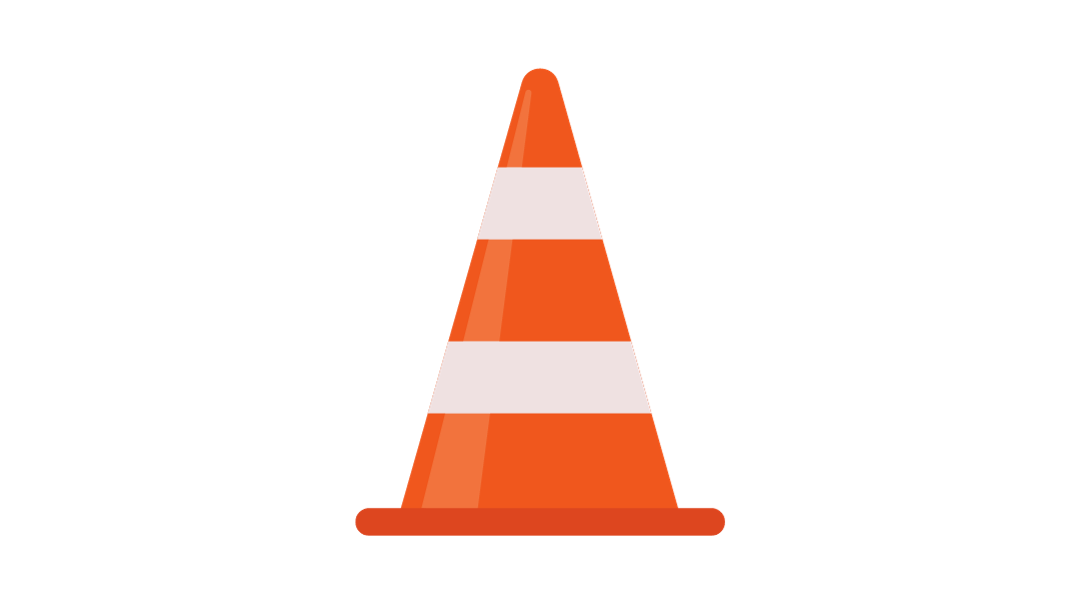
Una vez que el archivo de subtítulos esté listo, importe el vídeo al software de edición elegido. Los pasos exactos variarán, pero por lo general, tendrás que:
- Abre el software de edición de vídeo y carga tu proyecto de vídeo.
- Busca la opción para añadir o importar subtítulos en el menú del programa.
- Selecciona tu archivo de subtítulos e impórtalo al cronograma de tu proyecto.
- Sincronice los subtítulos con el vídeo, asegurándose de que el texto aparezca en los momentos correctos.
Paso 4: Personalizar y ajustar la configuración de los subtítulos
Después de añadir los subtítulos, es posible que tengas que modificar su apariencia o temporización. La mayoría de los programas de edición de vídeo ofrecen opciones para cambiar el estilo, el tamaño, el color y la posición de la fuente. Además, los ajustes de sincronización están disponibles para alinear perfectamente los subtítulos con el audio.
Método 2: uso de herramientas en línea
Las herramientas de subtitulado en línea ofrecen una forma rápida y accesible de añadir subtítulos a tus vídeos. Estas herramientas, ideales para quienes prefieren trabajar en sus navegadores web, pueden agilizar el proceso de subtitulado. Siga estos pasos generales para utilizar los servicios de subtitulado en línea de forma eficaz:
Paso 1: Selección del servicio de subtitulado en línea ideal

Elegir la herramienta adecuada es fundamental para tu experiencia de subtitulado. Esto es lo que debes buscar:
- Características: Asegúrese de que el servicio ofrezca herramientas completas de edición de subtítulos y soporte para formatos de vídeo.
- Facilidad de uso: Una interfaz fácil de usar facilitará el proceso.
- Transcripción automática: Esto puede ahorrar tiempo al generar subtítulos mediante el reconocimiento de voz.
- Personalización: busca opciones para modificar la fuente, el color y la posición de los subtítulos.
- Fijación: Considera si las funciones gratuitas son suficientes o si necesitas actualizaciones premium.
He aquí una comparación rápida para empezar:
Paso 2: Subir tu vídeo
- Subiendo: Utiliza la interfaz fácil de usar de la plataforma, como arrastrar y soltar o seleccionar archivos, para subir tu vídeo.
- Formatos compatibles: Confirma que el formato del vídeo es compatible con el servicio.
Paso 3: Añadir subtítulos
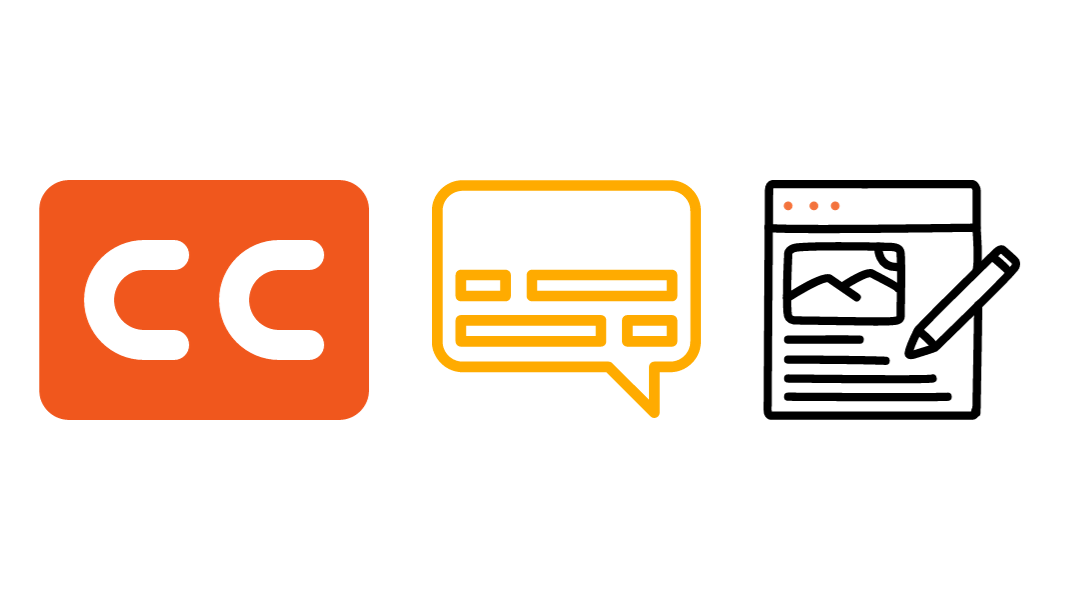
- Escribir manualmente: Puede escribir los subtítulos directamente en el editor en línea. Esta es una buena opción si quieres tener un control total sobre el contenido y la duración de los subtítulos.
- Subtítulos preescritos: Si ya has preparado un archivo de subtítulos, como un archivo SRT o VTT, puedes subirlo a la plataforma. Esta es una práctica habitual para quienes escriben sus vídeos con antelación.
- Transcripción automática: Aproveche la transcripción automática si está disponible. Por ejemplo, Rev ofrece servicios de transcripción profesionales que pueden ahorrarle mucho tiempo, especialmente para vídeos más largos.
Paso 4: Sincronizar y editar
- Sincronización: Alinee los subtítulos con el audio del vídeo. Esto puede ser tan sencillo como arrastrar los bordes de los bloques de subtítulos en la línea temporal para que coincidan con las palabras pronunciadas.
- Herramientas de edición: La mayoría de las plataformas te permitirán ajustar el tamaño de la fuente, el color y la posición de los subtítulos. Por ejemplo, con Amara, puede colocar los subtítulos para evitar cubrir elementos visuales importantes del vídeo.
Paso 5: Vista previa y exportación
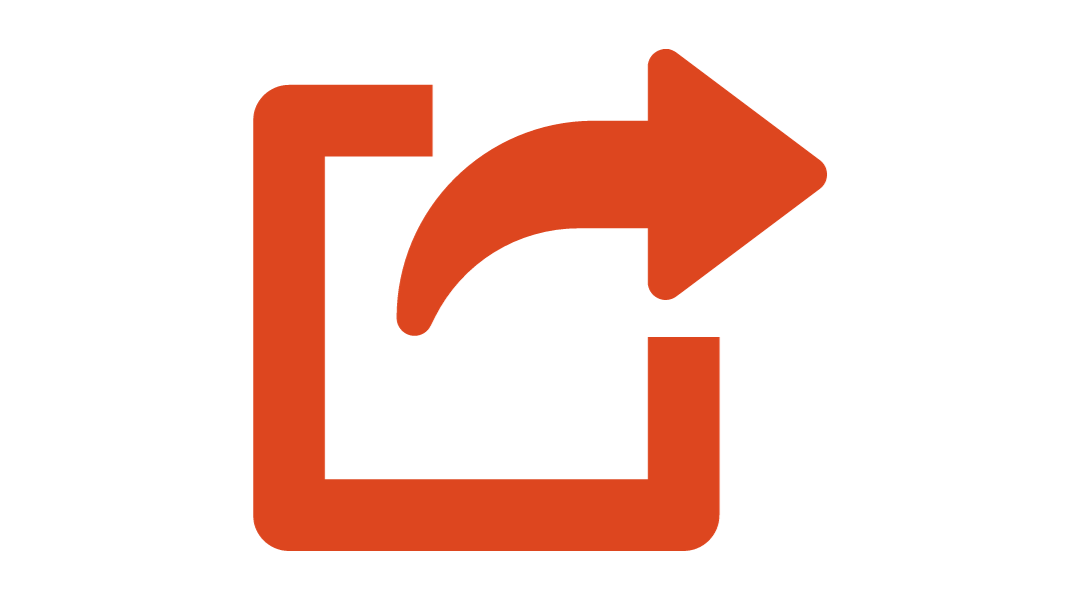
- Vista previa: Previsualice siempre el vídeo con los subtítulos para comprobar si hay errores y asegurarse de que el texto esté sincronizado con el audio.
- Exportación: Descargue el vídeo subtitulado en el formato que desee, como MP4, que es ampliamente compatible en varias plataformas.
Método 3: incrustar subtítulos en archivos de vídeo
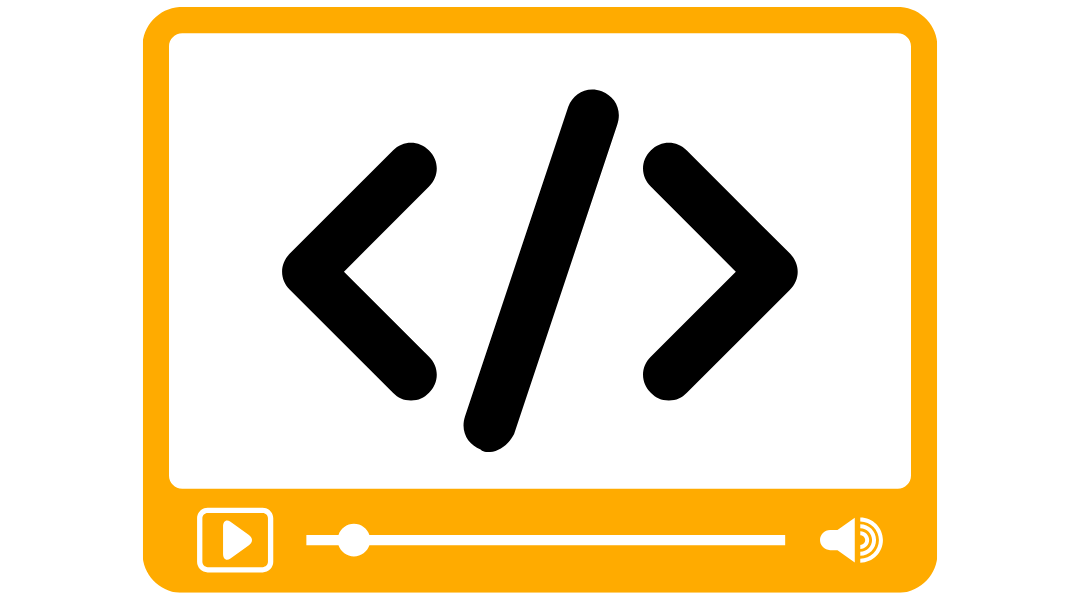
Para aquellos que buscan una solución más permanente, la incrustación de subtítulos directamente en el archivo de vídeo garantiza que siempre se muestren, lo que lo hace ideal para compartirlos en plataformas que pueden no admitir pistas de subtítulos independientes. Esta es una guía paso a paso para incrustar subtítulos con un software de conversión de vídeo:
Paso 1: elija una herramienta de conversión confiable
Selecciona una herramienta de conversión que sea capaz de incrustar subtítulos. Freno de mano es una opción popular debido a su versatilidad y costo cero, mientras que Convertidor de vídeo Freemake destaca por su interfaz fácil de usar.
Paso 2: Importar vídeo y subtítulos
Abre la herramienta de conversión e importa tu vídeo. Luego, agrega tu archivo de subtítulos, que debe estar en un formato como.srt o .ass. Busca el Subtítulos pestaña o sección del software para gestionar este paso.
Paso 3: Ajustar la configuración de los subtítulos
Antes de incrustar, con frecuencia puede ajustar ajustes como tamaño de fuente, color de fuente, y posición. Por ejemplo, en Handbrake:
- Haga clic en el Subtítulos pestaña.
- Usa el Importar SRT botón para añadir tu archivo de subtítulos.
- Consulta el Quemar casilla si quieres que los subtítulos estén permanentemente visibles en el vídeo.
Paso 4: Iniciar el proceso de conversión

Después de configurar los subtítulos, elige el formato de salida deseado. Se recomienda MP4 por su amplia compatibilidad. Haga clic Comenzar o Convierte para iniciar el proceso. El software codificará el vídeo con los subtítulos en un nuevo archivo.
Paso 5: Probar el vídeo final
Una vez completada la conversión, es fundamental probar el vídeo en un reproductor multimedia para garantizar que los subtítulos se muestren correctamente y estén sincronizados con el audio.
Subtítulos para mejorar la interacción con los vídeos
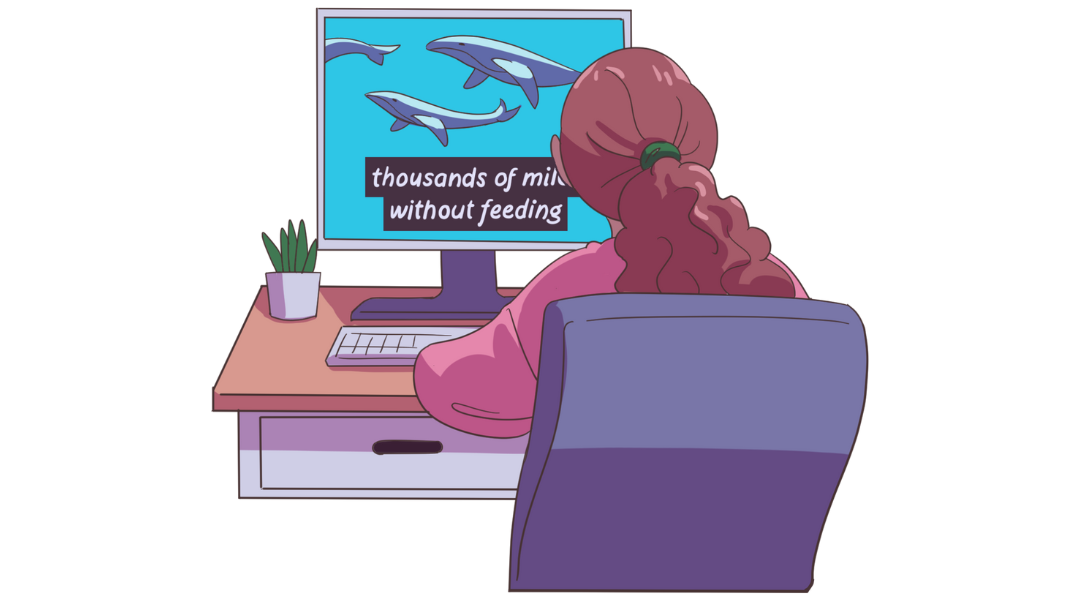
Los subtítulos sirven de puente y conectan tu contenido con una audiencia más amplia, incluidas las personas con problemas auditivos y los espectadores que hablan otros idiomas. Los métodos que hemos analizado (desde un sofisticado software de edición de vídeo hasta herramientas en línea fáciles de usar y la incrustación directa) te ofrecen una gama de opciones para mejorar tus vídeos con subtítulos.
Ten en cuenta la importancia de la sincronización, la legibilidad y los matices culturales para crear una experiencia de visualización inclusiva. Tanto si eres un editor experimentado como un creador de contenido que busca ampliar tu alcance, los subtítulos son una herramienta potente en tu estrategia de contenido de vídeo. Con el enfoque correcto y un poco de paciencia, puedes asegurarte de que tu mensaje sea escuchado y visto por todos.




